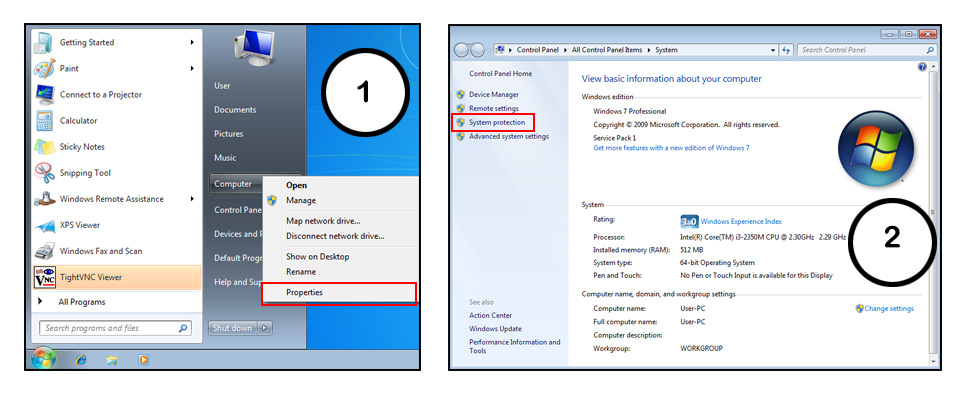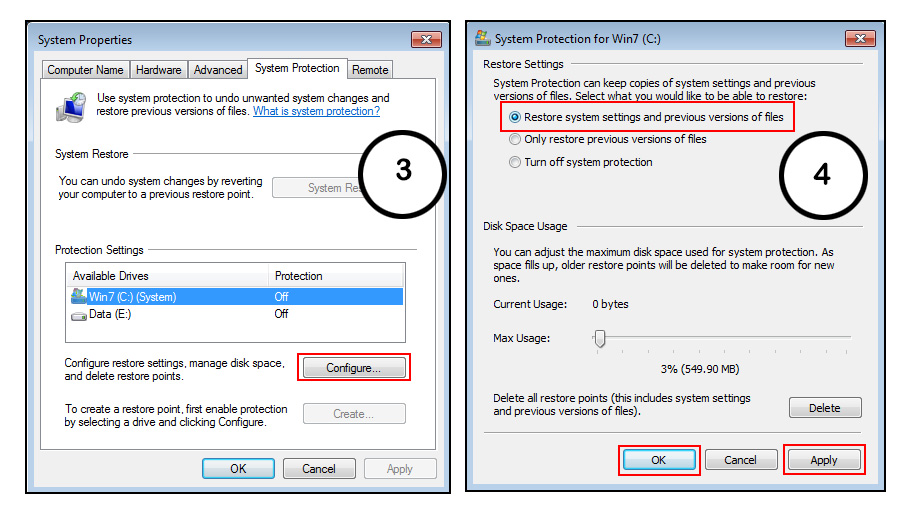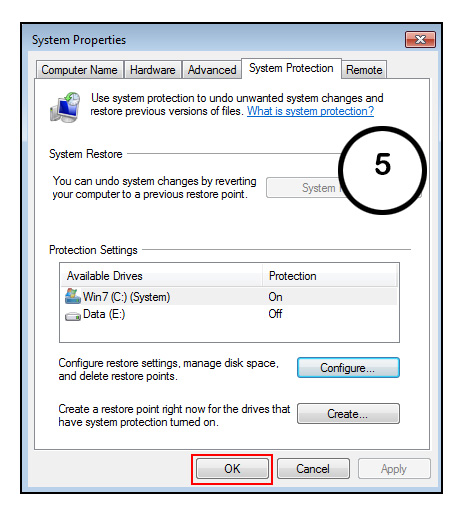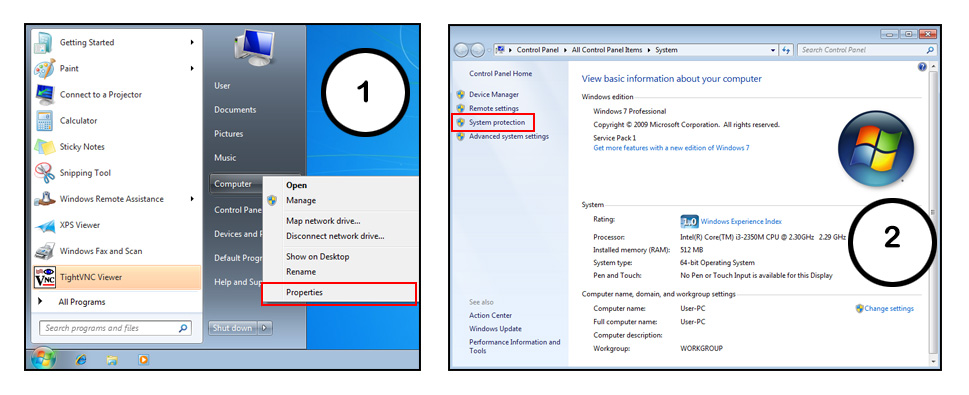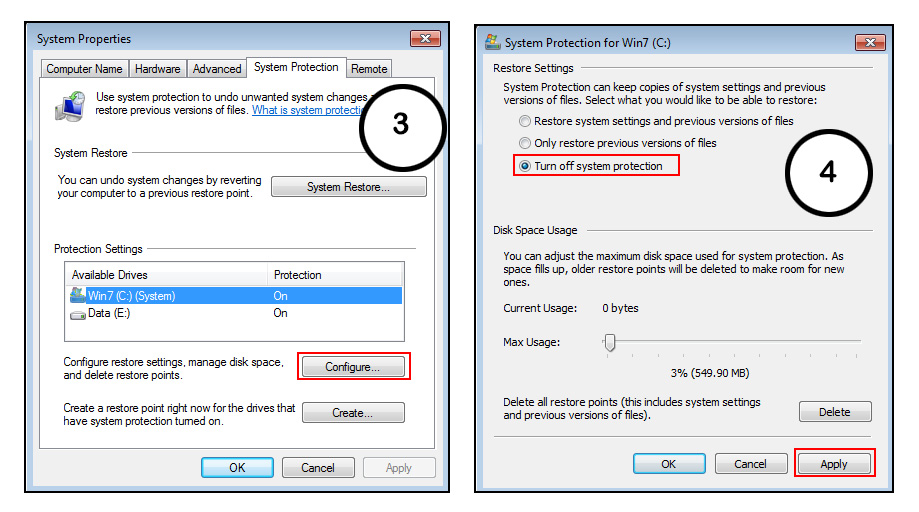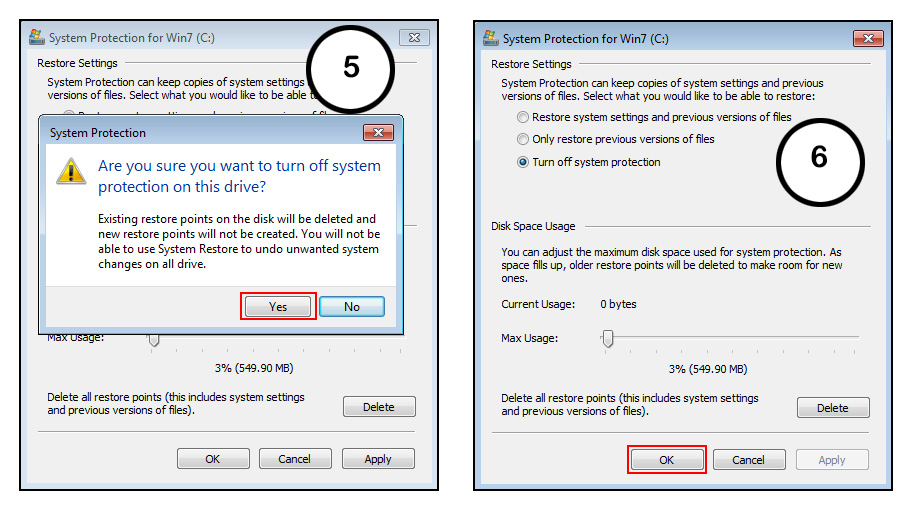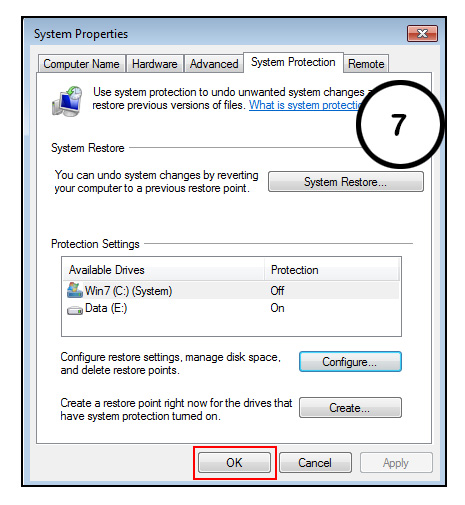Cara Mengaktifkan dan Menonaktifkan System Restore di Windows 7 – System Restore adalah sebuah fitur di Microsoft Windows yang mengizinkan pengguna untuk mengambalikan keadaan komputer ke waktu tertentu yang sudah di tetapkan, mengembalikan keadaan komputer yang dimaksud file sistem, aplikasi yang di install, Windows Registry dan sistem setting. Fitur ini sangat berguna jika terdapat error pada windows atau komputer terasa lambat karena mungkin sudah banyak terinstall aplikasi yang sudah tidak terpakai, maka dengan fitur system restore ini kita dapat mengembalikan windows ke waktu tertentu seperti saat pertama kali windows di install. Fiture System Restore sudah ada dari Windows ME, Windows XP, Windows Vista, Windows 7, Windows 8, Windows 8.1, Windows 10 dan secara default system restore dalam keadaan disabled jika kita belum pernah menggunakannya. Berikut adalah langkah – langkah cara Mengaktifkan/enable System Restore di Windows 7.
Cara Mengaktifkan/Enable System Restore di Windows 7
- Pada start menu, klik kanan Computer lalu Properties. Dan pada tampilan system yang muncul, klik System protection yang ada di sebelah kiri atas
- Di tampilan System Properties, pada bagian Protection setting pilih drive/partisi yang ingin kita aktifkan system restore lalu klik Configure…. Dan setelah di klik configure, tampilan berikutnya pilih Restore system settings and previous versions of files. Lalu klik Apply dan OK
- Berikut terlihat Drive C telah aktif system restore nya dengan keterangan pada bagian protection On. Jika ingin mengaktifkan system restore di semua drive/partisi, ulangi langkah – langkah pada gambar 3 & 4 untuk setiap drive. Setelah selesai klik OK
Cara Menonaktifkan/Disable System Restore di Windows 7
- Pada start menu, klik kanan Computer lalu Properties. Dan pada tampilan system yang muncul, klik System protection yang ada di sebelah kiri atas
- Di tampilan System Properties, pada bagian Protection setting pilih drive/partisi yang ingin kita nonaktifkan system restore lalu klik Configure…. Dan setelah di klik configure, tampilan berikutnya pilih Turn off system protection. Lalu klik Apply
- Berikut jika muncul peringatan seperti pada gambar dibawah, klik Yes lalu OK
- Terakhir Klik OK.
Cara Membuat File Zip Di Android Tanpa Aplikasi